Configuración de AFIP en GVET para facturar electronicamente
- Ingresar al portal de la AFIP con su CUIT y contraseña.
- Dirigirse a la pestaña “Mis Servicios”
- Tocar el link azul “Administrador de Relac
Seleccione “Nueva Relación”
El sistema le pedirá que elija quien va a facturar (su empresa o usted), en el caso de los monotributistas solo aparece su nombre sin posibilidad de cambiar. Luego apriete en Buscar
Seleccione la imagen AFIP y luego WebServices
Busque en la lista de WebServices: “Factura Electrónica”, solo el que dice ahi, ninguno de los otros
Una vez seleccionado el servicio toque en el BUSCAR un representante, es el último botón
En la siguiente pantalla escriba el CUIT 23327921789 y presione BUSCAR, debera aparecer FERNANDO MANUEL SAEZ como se ve en pantalla. Luego presione en CONFIRMAR
El sistema le mostrará la pantalla de confirmación final con el servicio de FACTURA ELECTRÓNICA, y el representante SAEZ FERNANDO MANUEL. A continuación toque CONFIRMAR
Listo esto ya habilita a que pueda facturar utilizando los certificados de GVET y le mostrará un comprobante como el siguiente:
Ahora solo falta crear un punto de venta para la facturación electrónica.
Vuelva al paso (1) y seleccione “Mis Servicios”
Busque en los cuadros de servicios en la parte inferior: “Administracion de puntos de venta y domicilios”, (si no encuentra esta opción vaya al final de este artículo)
Seleccione el nombre de la empresa a la cual va a crear el punto de venta, debería ser la misma a la cual le asignó el servicio de Factura Electrónica
Luego elija la opción “A/B/M de puntos de venta”
Presione sobre el botón Agregar.. en la parte inferior
Complete el formulario con los siguientes datos:
NÚMERO: ingrese el siguiente número consecutivo que tenga disponible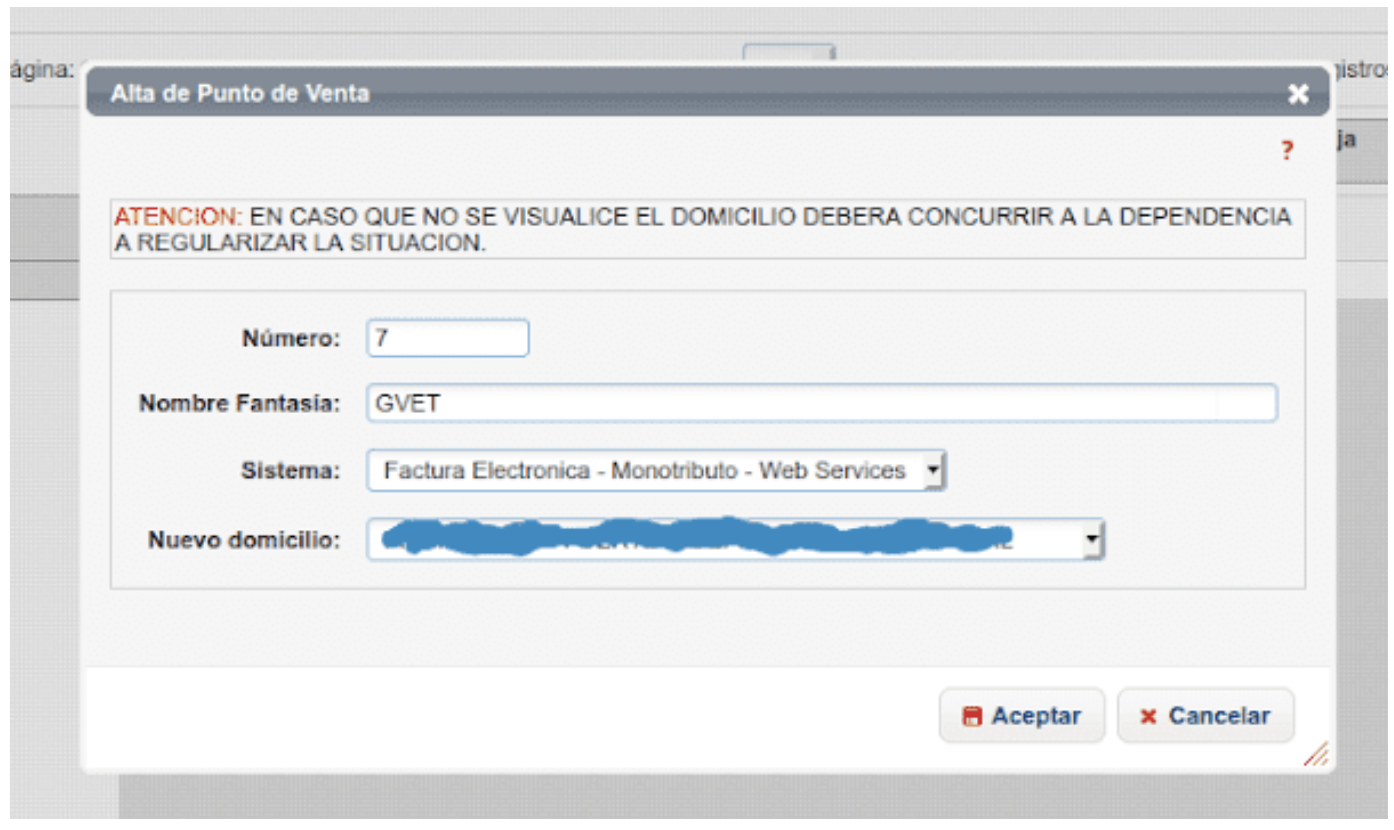
NOMBRE DE FANTASÍA: GVET
SISTEMA:

Para monotributistas elija “Factura Electrónica - Monotributo - Webservices”

para Responsables inscriptos: “RECE para aplicativo y WebServices”
DOMICILIO: Elija el que corresponda
Presione en Aceptar y listo.
Avísenos que ya terminó el trámite y confirme que punto de venta fue el que utilizo.

No me aparece “Administración de puntos de venta y domicilios”
Vaya a la página inicial en “Mis Servicios”
Seleccione Administrador de Relaciones
Elija ADHERIR SERVICIO
Seleccione la imagen de la AFIP y luego SERVICIOS INTERACTIVOS
Luego elija Administración de puntos de venta y domicilios
Apriete en CONFIRMAR
Listo ahora la opción aparece en “Mis servicios”
Related Articles
Configuración de Variables del sistema
Video Transcripción Vamos a ver configuración, variables y acá tenemos 5 variables que podemos configurar como por ejemplo impuestos. En este caso puedo poner el nombre del impuesto para que se vea la factura y quiero que se muestre el monto del ...¿Cuales son las formas de ingreso a la caja registradora?
Video Transcripción Vamos a ver los tipos de ingresos a la caja registradora, para configurar esto vamos a ir a configuración, facturación y vamos a editar, vamos a ver que dice, la primera opción dice registro automático de ingresos en la caja y ...¿Cómo crear un nuevo formulario para un método complementario?
Video Transcripción Vamos a ver métodos complementarios, para eso vamos a ir a configuración, métodos complementarios y vamos a ver que estos son fichas donde podemos cargar exámenes, por ejemplo, hemograma, análisis de orina GVET ya tiene cargado ...Manual de usuario
Manual de usuario Configuración (solo administradores) Veterinaria Zona horaria Día y hora de envío de recordatorios Selección de usuario. Planes para asociados Crear planes mensuales. Usuarios del sistema Crear usuarios Permisos Usuario invitado. ...Tipos de pagos permitidos en la caja registradora e impuestos.
Video Transcripción Bueno, acá vamos a ver dos configuraciones que impactan directamente en las cajas registradores. Estas son configuración, facturación, editar, vamos a ver formas de pago e impuestos. Las formas de pago son todas las que el sistema ...